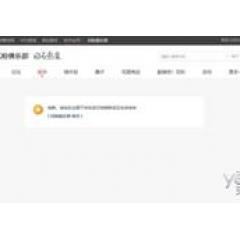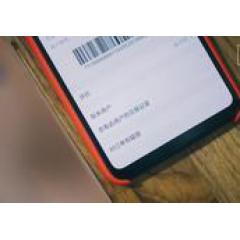Bilgisayar verimliliğini% 200 artırmak için üst menü çubuğundaki gizli becerilerin kilidini açın Faydalı işlevler

Mac'in küçük bir ekran alanı vardır, ancak ekranın üst kısmındaki menü çubuğu olan birçok gizli işlevi serbest bırakabilir.
Temel işlevleri üstlenmeye yönelik varsayılan ayarlara ek olarak, menüleri özelleştirme, giriş eklentileri ve veri izleme gibi uygulama yönergelerine de genişletilebilir. Bugün, Mac'inizi daha zarif ve kullanımı daha verimli hale getirmek için en üstteki üç menünün gizli becerilerinin kilidini açtık.
Tembel Dizin
- Üstte çok fazla durum çubuğu simgesini gizle
- Daha iyi kullanım için bu uygulamaları durum çubuğuna yerleştirin
- "Evrensel Menü" başarısının kilidini açın
Üstte çok fazla durum çubuğu simgesini gizle
Mac menü çubuğunun gizli becerilerinden biri, üst menü çubuğundaki küçük simgedir.İsteğinize göre sürükleyip bırakabilir, Komut tuşunu basılı tutabilir ve simgeyi menü çubuğundan dışarı sürükleyebilirsiniz.
Mac'in durum çubuğunun daha düzgün olmasını ve varsayılan ayarlarda bulunan simgelerin görüntülenmesini iptal etmek istiyorsanız, aşağıdaki eğitim menü çubuğunun daha ferah görünmesini sağlayabilir.

Yerel simge temizleme: Bluetooth, Wi-Fi, yedekleme vb. İptal edilir. Ekranı geri yüklemek için sistem tercihlerini girin > Zaman makinesi > Menü çubuğunda Time Machine'i Göster'i işaretleyin.

Diğer yerel ayar durumu menülerinin görüntülenme ve iptal konumları aşağıdaki gibidir. İşlev adı ve düğme adı için işlem akışı tutarlıdır:
- Bluetooth: Sistem Tercihleri > Bluetooth > "Bluetooth'u menü çubuğunda göster" seçeneğinin işaretini kaldırın
- Siri: Sistem Tercihleri > Siri > "Siri'yi menü çubuğunda göster" seçeneğinin işaretini kaldırın
- Ses: Sistem Tercihleri > Ses > "Menüde sesi göster" seçeneğinin işaretini kaldırın

Tutarsız işlev adı ve düğme adı için işlem süreci:
- Hedefleme: Sistem Tercihleri > Güvenlik ve gizlilik > Gizlilik > konumlandırma hizmeti > "Ayrıntılar" a gidin > "" Sistem Hizmeti "konumunuzu istediğinde, menü çubuğunda konum simgesini görüntüleyin" seçeneğinin işaretini kaldırın.
- Wi-Fi: Sistem Tercihleri > İnternet > "Menü çubuğunda Wi-Fi durumunu göster" seçeneğinin işaretini kaldırın
- Giriş yöntemi: sistem tercihleri > Tuş takımı > Girdi > "Menü çubuğunda giriş yöntemi menüsünü görüntüle" seçeneğinin işaretini kaldırın
- Pil: Sistem Tercihleri > Enerji tasarrufu > "Pil durumunu menü çubuğunda göster" seçeneğinin işaretini kaldırın
- Saat: Sistem Tercihleri > Tarih ve saat > "Menü Çubuğunda Tarih ve Saati Görüntüle" seçeneğinin işaretini kaldırın.
- Kullanıcı: Sistem Tercihleri > Kullanıcılar ve gruplar > Oturum açma seçenekleri > Hızlı kullanıcı değiştirme menüsünü şu şekilde görüntüle: > Simge / tam adı seçin

Bunun gibi küçük simgeleri tekrar tekrar düzenlemeyi çok zahmetli bulursanız, bunları Barmen ve Vanilya gibi her ikisi de çok hafif ve kullanımı kolay olan üçüncü taraf yazılımlarla düzenlemeyi deneyebilirsiniz.
- Barmen: Yeniden düzenleme durum menüsünü basitleştirmek, özelleştirmek için kompleksi silin. Barmen iki katmana bölünmüştür: iç ve dış katmanlar Dış katman varsayılan görüntü durumudur ve iç katman gizlenmesi gereken simgelerdir. Bildirim olduğunda dış katmanda görüntüleme, bildirim yokken Barmen'de sessizce gizleme gibi farklı uygulamalara göre farklı görüntüleme yöntemleri de seçebilmektedir.
- Vanilya: Gizli düğümleri ayarlayın ve durum menüsünü tek tıklamayla daraltın. Barmen ile karşılaştırıldığında, Vanilla'nın yalnızca bir katmanı vardır. Düğümü ayarlayarak simgeyi gizlemek için, komut tuşunu basılı tutun ve simgeyi soldaki ok alanına sürükleyin.

Daha iyi kullanım için bu uygulamaları durum çubuğuna yerleştirin
Mac menü çubuğunu gizlemenin ikinci yeteneği, doğrudan menü çubuğunda kullanılabilen birçok uygulama olmasıdır. Menü çubuğunda kullanılabilen bu uygulamalar, Mac kullanım verimliliğini ikiye katladı.
Ana ekran zaten uygulamalar tarafından işgal edildiğinde, menü çubuğu, yuvadaki ana uygulama arayüzünü açmaya gerek kalmadan tek bir tıklama ile çeşitli uygulamaları açabilir, bu da kullanışlı ve verimli.
- Evernote: Herhangi bir zamanda kayıt toplama ve koruma için uygun evrensel taslak kağıt.

- NetEase Bulut Müzik: Şarkıyı dinleyin ve sözlerini okuyun, artık ana ekran konumunu işgal etmenize gerek yok. Ayarlar'ı tıklayın > Şarkı sözü ekranı > Şarkı sözü görüntüleme formu > Menü çubuğu sözleri.
- Domates patates / işaretleme listesi: İstediğiniz zaman yapılacakları ekleyin ve Pomodoro geri sayımını izleyin.

- Metin Menüsünü Temizle: Süper metin biçimi fırçası, istediğiniz herhangi bir biçime göre özelleştirebilirsiniz. İndirirken, menü çubuğunda kullanmak için lütfen Menü sürümünü seçin.

- pap.er: Masaüstü duvar kağıdınızı düzenli olarak değiştirmenize yardımcı olabilecek bir uygulama ve güzel görünümlü bir duvar kağıdı gördüğünüzde tek tıklamayla ayarlayabilirsiniz.

- Derece: Mevcut konumun hava durumu ve sıcaklığı doğrudan ve net bir şekilde menü çubuğunda görüntülenir.

- iStat Menüleri: Simgeler ve açılır menüler aracılığıyla kullanıcıları çeşitli yazılım ve donanım izleme verileri hakkında bilgilendirin.

- PodcastMenu: Mac menü çubuğundaki podcast'leri dinleyebilir, 30 saniye boyunca ileri alabilir, geri alabilir ve duraklatabilirsiniz.

Bu uygulamaların hepsi Mac'i daha verimli hale getirmemize yardımcı oluyor, bu yüzden "Mac iyi kullanılıyor ve tüm vücut bir hazinedir" deniyor.
Bu uygulamalar, evrensel menü başarılarının kilidini açmanıza izin verir
Sağdaki küçük simgelere ek olarak, üst menü çubuğunun solunda da bir metin menü çubuğu bulunduğunu unutmayın. "Evrensel Menü" başarısının kilidini açmak için, üst menü çubuğunun sol tarafındaki kısayol kullanımı doğal olarak zorunludur.
- MenuMate: Uygulama simgesi sağda çok fazla yer kapladığında, soldaki işlev menüsünün boşluğu sıkışır ve ekran eksiktir, şu anda MenuMate büyük bir rol oynayabilir. Mevcut programın menüsü MenuMate aracılığıyla ekranın herhangi bir yerinde açılabilir ve menüyü seçmek için sol üst köşeye gitmeye gerek yoktur.

- Kısayol tuş kombinasyonu "Command + Shift + /": Uygulama menü çubuğundaki öğeleri hızlı bir şekilde arayın. Aynısı soldaki işlev menüsüdür.Katman katman seçmeyi çok zahmetli bulursanız, menü öğelerini hızlıca bulmak için doğrudan kısayol tuşlarını kullanabilirsiniz.Örneğin, Sketch yazılımında, kısayol tuşları aracılığıyla doğrudan "Yeni Kimden" girebilirsiniz. Oluşturulacak grafik şablonunu doğrudan seçin. Tek tıkla kullanım, daha hızlı ve daha verimli.

Özel eklentilerin ve komut dosyalarının menü çubuğuna eklenmesine izin veren diğer iki evrensel araç vardır.İstediğiniz işlevleri istediğiniz sürece yapamazlar.
- BitBar: Menü çubuğu tamamen özelleştirilmiştir ve herhangi bir eklenti programı menü çubuğuna yerleştirilebilir. Örneğin, stok kazançları, DNS anahtarlama, mevcut donanım bilgileri, alarm ayarları vb. Geliştirici ayrıca, isteğe bağlı olarak indirilebilen ve kullanılabilen eklenti referans adresini sağlar.

- TextBar: İstenen bilgileri görüntülemek için herhangi bir sayıda komut dosyası programı eklenebilir. Örneğin, okunmamış e-postalar, pano karakterlerinin sayısı, emoji ekranı, harici IP adresi ekranı vb. GitHub'da ücretsiz ve açık kaynaklı bir programdır ve hayal gücü daha fazla alana ve özgürlüğe sahiptir.

Bir dizi menü uygulaması verimliliği% 200'den fazla artırabilir. Mac iyi kullanılır ve tüm vücut hazinelerle doludur. Acele etmeyin ve kaldırmayın?

-

- Beyin kontrollü robotlar, patlamayan drone'lar, müziği duygularınıza göre uyarlayan AI kulaklıklar Yeni Akıllı Üretim Haftalık Bezi